nội dung
- 1 Check iPhone chính hãng bằng IMEI
- 2 Check iPhone bằng số Seri trên máy
- 3 Kiểm tra iPhone mới cũ qua ngoại hình máy
- 4 Cách kiểm tra iPhone chính hãng bằng vỏ máy, vỏ hộp
- 5 Check iPhone chính hãng bằng iTunes
- 6 Kiểm tra iPhone chính hãng bằng 3uTools
- 7 Check iPhone chính hãng qua iCloud
- 8 Cách check iPhone với chức năng cơ bản
- 9 Kiểm tra iPhone bằng tính năng Facetime
- 10 Vì sao nên check iPhone chính hãng?
- 11 Cách mua iPhone chính hãng giá rẻ, tránh hàng giả
- 12 Tạm kết
Check iPhone là bước cực kỳ quan trọng trước khi quyết định mua một chiếc điện thoại Apple, đặc biệt trong bối cảnh thị trường tràn lan hàng nhái, hàng dựng, hàng lock. Một vài thao tác kiểm tra đơn giản có thể giúp bạn xác minh thiết bị có phải chính hãng hay không, tránh mất tiền oan và đảm bảo an tâm khi sử dụng lâu dài. Trong bài viết này, chúng tôi sẽ hướng dẫn bạn 9 cách kiểm tra iPhone chính hãng chuẩn xác và dễ thực hiện nhất.
Check iPhone chính hãng bằng IMEI
Check iPhone bằng mã IMEI là một trong những cách đơn giản, chính xác và đáng tin cậy nhất để xác minh xem thiết bị có phải là hàng chính hãng Apple hay không.
Bước 1: Lấy mã IMEI trên iPhone
-
Cách 1: Vào Cài đặt > Cài đặt chung > Giới thiệu (About). Kéo xuống sẽ thấy dòng IMEI hiển thị rõ ràng.
-
Cách 2: Mở ứng dụng Điện thoại, nhập mã *#06# và ấn Gọi. Mã IMEI sẽ hiện ra ngay trên màn hình.
-
Cách 3: Kiểm tra mặt sau hộp đựng iPhone, hoặc trên khay SIM – một số model có in kèm IMEI tại đây.
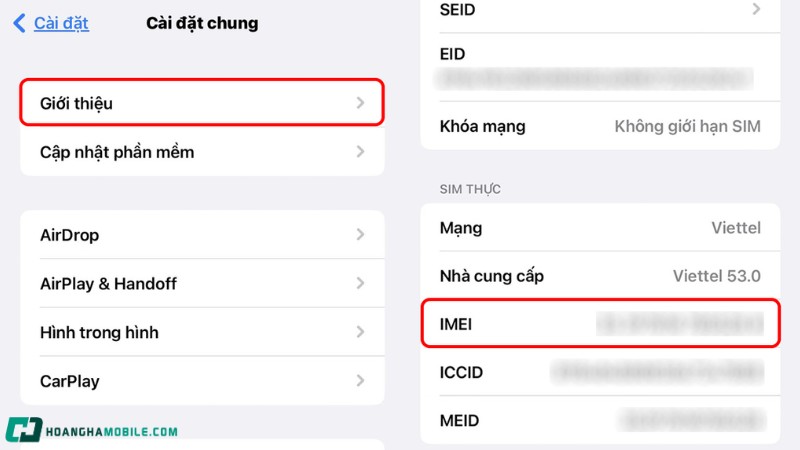
Bước 2: Truy cập trang kiểm tra chính hãng của Apple
-
Mở trình duyệt và truy cập địa chỉ: https://checkcoverage.apple.com/
-
Nhập IMEI hoặc số serial vào ô trống.
-
Nhập mã xác minh (Captcha) nếu được yêu cầu, rồi nhấn Continue (Tiếp tục).

Bước 3: Đọc và hiểu kết quả kiểm tra
-
Model iPhone: Tên thiết bị và hình ảnh minh họa.
-
Valid Purchase Date (Ngày mua hợp lệ): Nếu hiện màu xanh lá, chứng tỏ thiết bị đã được Apple xác nhận là hàng chính hãng và đã được kích hoạt.
-
Telephone Technical Support: Trạng thái hỗ trợ kỹ thuật qua điện thoại (thường là 90 ngày đầu tiên).
-
Repairs and Service Coverage: Thông tin về thời gian bảo hành phần cứng (thường là 12 tháng từ ngày kích hoạt).
-
Estimated Expiration Date: Ngày kết thúc bảo hành.
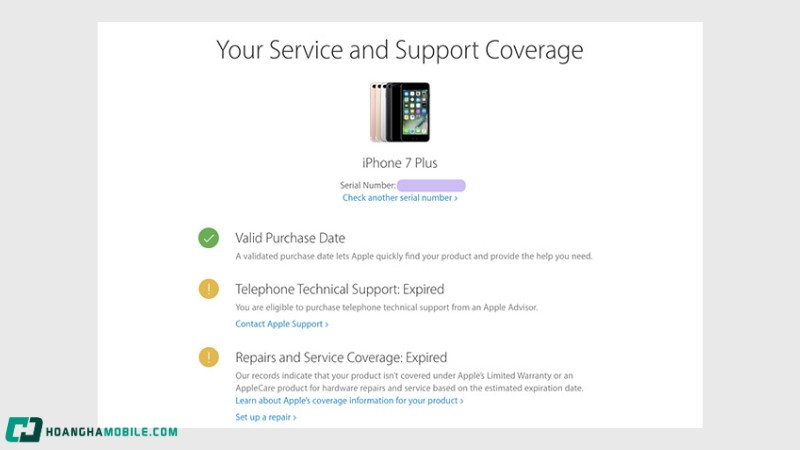
Nếu trang web báo “Please activate your device” thì thiết bị chưa từng được kích hoạt, có thể là máy mới 100% (chưa active), hoặc hàng chưa rõ nguồn gốc.
Check iPhone bằng số Seri trên máy
Bên cạnh IMEI, số Serial (số Seri) cũng là một mã định danh quan trọng giúp check iPhone xem có phải hàng chính hãng hay không. Mỗi chiếc iPhone khi xuất xưởng đều được Apple cấp một mã Serial Number duy nhất, chứa thông tin về thời gian sản xuất, nhà máy lắp ráp, và loại thiết bị.
Bước 1: Lấy số Serial của thiết bị
Bạn có thể lấy số Serial của iPhone theo các cách sau:
-
Vào Cài đặt > Cài đặt chung > Giới thiệu (About). Tại đây bạn sẽ thấy dòng Số Seri (Serial Number).
-
Hoặc kiểm tra trên vỏ hộp sản phẩm, hóa đơn mua hàng nếu còn giữ.
-
Một số model có thể in Serial tại khay SIM hoặc mặt lưng thiết bị (tùy đời máy).
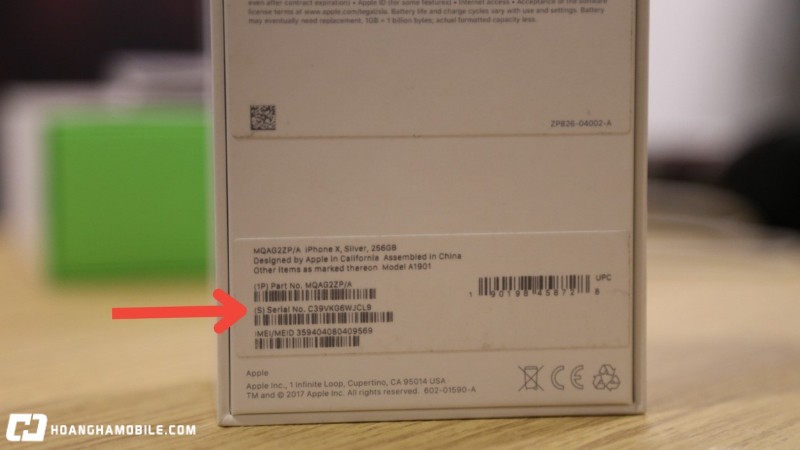
Số Serial thường gồm chữ và số (ví dụ: F2LLW1XYKPH6) – không nhầm lẫn với IMEI (chỉ là dãy số).
Bước 2: Truy cập trang kiểm tra của Apple
-
Mở trình duyệt và truy cập trang chính thức của Apple: https://checkcoverage.apple.com/
-
Nhập số Seri vừa lấy vào ô kiểm tra.
-
Nhập mã Captcha rồi chọn Continue (Tiếp tục).
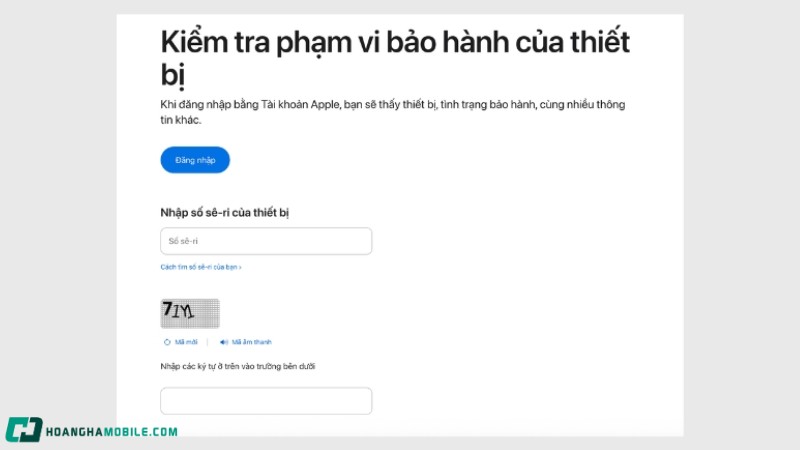
Bước 3: Đọc kết quả kiểm tra
Nếu thiết bị là hàng chính hãng, bạn sẽ thấy các thông tin sau:
-
Tên thiết bị: Ví dụ iPhone 13 Pro, iPhone XR, v.v.
-
Valid Purchase Date: Ngày mua được xác minh.
-
Tình trạng hỗ trợ kỹ thuật và bảo hành: Hiện trạng bảo hành phần cứng (12 tháng), hỗ trợ kỹ thuật (90 ngày).
-
Tình trạng kích hoạt (Active): Xác định máy đã được kích hoạt hay chưa.
Nếu không có thông tin hoặc báo lỗi, thiết bị có thể là hàng dựng, Serial giả, hoặc đã bị can thiệp phần mềm/hardware.
Kiểm tra iPhone mới cũ qua ngoại hình máy
Một trong những cách đơn giản nhưng cực kỳ hiệu quả để check iPhone là đánh giá tình trạng ngoại hình của thiết bị. Dù không cần đến phần mềm hay công cụ kỹ thuật số, bạn vẫn có thể nhận biết iPhone mới nguyên seal hay đã qua sử dụng bằng mắt thường nếu biết quan sát đúng cách.
Dấu hiệu nhận biết iPhone mới 100%
Check iPhone chưa từng sử dụng, chưa active, thường sẽ có các đặc điểm sau:
-
Vỏ máy sáng bóng, không vết xước: Bề mặt nhôm hoặc kính không có dấu hiệu trầy, mẻ, nứt hay bị cấn cạnh.
-
Nút bấm chắc chắn, nhạy: Các nút nguồn, âm lượng và gạt rung đều bấm nhẹ tay, không bị lún, không phát tiếng lạch cạch bất thường.
-
Phụ kiện nguyên seal: Cáp sạc, cốc sạc, tai nghe (nếu có) được đóng gói gọn gàng, bọc nilon kỹ, chưa có dấu hiệu đã bóc ra dùng.
-
Chân sạc, loa, khay SIM sạch: Không có bụi bẩn, gỉ sét, dấu hiệu cho thấy chưa từng sử dụng hoặc chưa tiếp xúc môi trường.
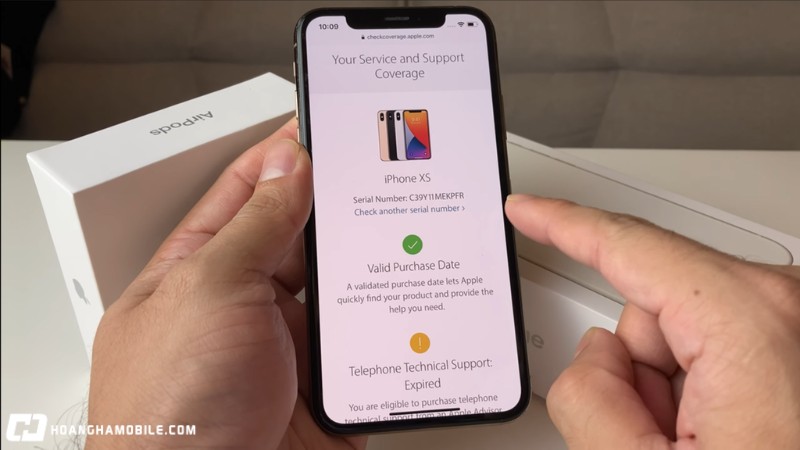
Dấu hiệu nhận biết iPhone đã qua sử dụng hoặc đã dựng
Check iPhone đã qua tay người dùng hoặc bị dựng lại sẽ có các đặc điểm như:
-
Trầy xước nhỏ trên thân máy: Đặc biệt là ở các góc viền, mặt lưng hoặc gần cổng sạc.
-
Ốc vít có dấu hiệu tháo mở: Kiểm tra kỹ phần đáy thiết bị, gần cổng sạc, nếu thấy ốc bị xước hoặc không khớp màu là đã bị can thiệp.
-
Nút bấm bị lún, kẹt hoặc có tiếng kêu: Cho thấy máy đã sử dụng lâu hoặc từng bị thay linh kiện.
-
Phụ kiện thay thế: Cáp sạc hoặc củ sạc không có logo Apple, không có tem niêm phong hoặc có kích thước/màu sắc khác biệt với hàng chính hãng.
-
Khung viền, mặt kính không khít: Có thể là dấu hiệu thay vỏ, ép kính, thường gặp ở máy dựng.

Một số thiết bị được đánh bóng, làm mới bên ngoài trông như mới, nhưng bên trong đã thay linh kiện hoặc sửa chữa. Để chắc chắn, bạn nên kết hợp kiểm tra bằng phần mềm như 3uTools hoặc yêu cầu kiểm tra bảo hành, serial.
Cách kiểm tra iPhone chính hãng bằng vỏ máy, vỏ hộp
Bên cạnh việc kiểm tra thông tin trên phần mềm, việc so sánh thông tin vật lý trên vỏ máy và vỏ hộp cũng là cách check iPhone chính hãng đơn giản nhưng rất quan trọng. Nhiều thiết bị hàng giả, hàng dựng thường sử dụng vỏ hộp không trùng khớp, hoặc được làm lại một cách cẩu thả, thiếu tinh tế.
So sánh IMEI và Serial trên vỏ máy, vỏ hộp, trong máy
Mã IMEI và Số Seri (Serial Number) thường được in ở:
- Mặt lưng vỏ hộp iPhone.
- Trên máy (đối với một số model), hoặc trên khay SIM.
- Trong phần Cài đặt > Cài đặt chung > Giới thiệu.
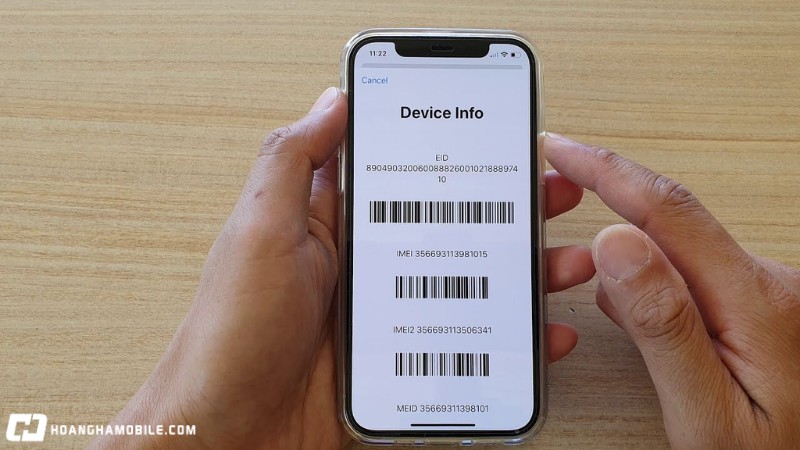
Kiểm tra chất lượng in ấn của vỏ hộp
Vỏ hộp iPhone chính hãng được Apple thiết kế với độ hoàn thiện rất cao. Một số đặc điểm nhận biết:
-
Hình ảnh sắc nét, không bị lệch màu hay nhòe nhoẹt.
-
Mã vạch, font chữ in rõ ràng, đồng đều.
-
Không có lỗi chính tả hoặc dịch sai tiếng Anh.
-
Chất liệu hộp dày, cứng, cầm chắc tay.

Kiểm tra tem niêm phong (seal) và tem chống hàng giả
-
iPhone mới chính hãng sẽ có tem niêm phong (seal) dán hai đầu hộp, chưa bị bóc, rách hay thay thế.
-
Một số dòng máy phân phối tại Việt Nam có thêm tem chống hàng giả của nhà phân phối.
-
Seal Apple thường có độ dính cao, đường cắt sắc nét, không dễ bóc ra mà không để lại dấu vết.
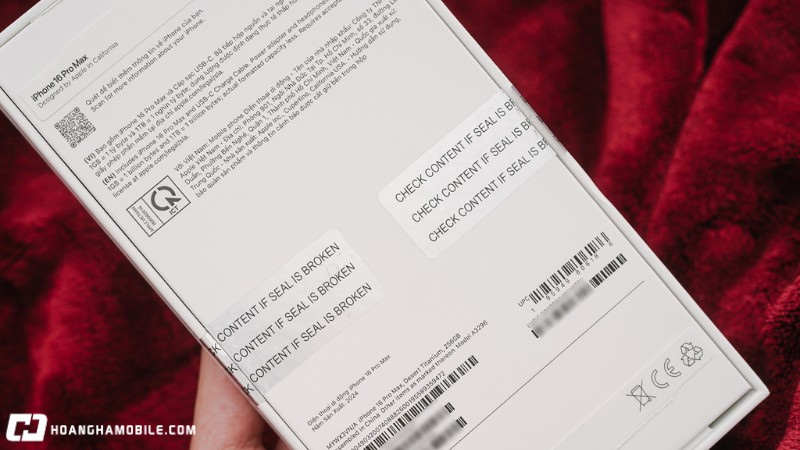
Check iPhone chính hãng bằng iTunes
iTunes là phần mềm chính chủ do Apple phát triển, được sử dụng để đồng bộ dữ liệu, cập nhật phần mềm, khôi phục cài đặt gốc và đặc biệt là giúp bạn check iPhone có phải hàng chính hãng hay không.
Bước 1: Tải và cài đặt iTunes
-
Truy cập trang chủ Apple tại: https://www.apple.com/itunes/
-
Chọn phiên bản iTunes phù hợp với hệ điều hành bạn đang sử dụng (Windows hoặc macOS).
-
Tải xuống và cài đặt theo hướng dẫn trên màn hình.
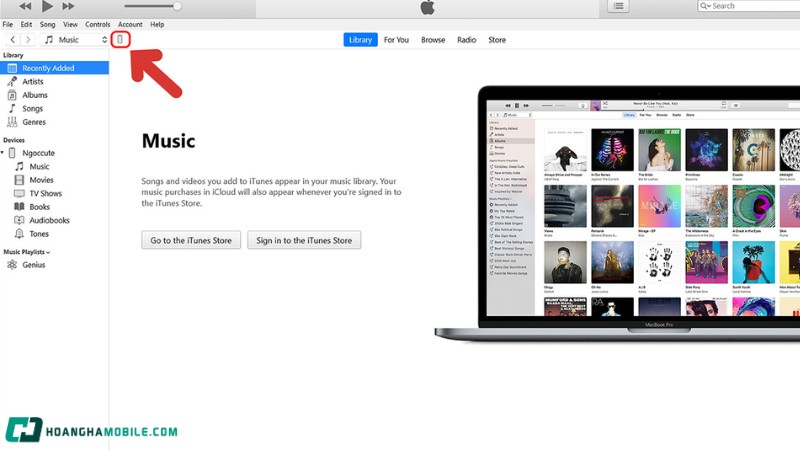
Bước 2: Kết nối iPhone với máy tính
-
Sử dụng cáp lightning chính hãng để kết nối iPhone với máy tính đã cài đặt iTunes.
-
Nếu là lần đầu kết nối, màn hình iPhone sẽ hiển thị thông báo “Tin cậy máy tính này?” → chọn Tin cậy và nhập mật mã mở khóa.
Bước 3: Kiểm tra phản hồi từ iTunes
-
Nếu iPhone là hàng chính hãng, iTunes sẽ nhận diện thiết bị ngay lập tức, hiển thị tên iPhone, phiên bản iOS, dung lượng, số Serial, và nhiều thông tin khác.
-
Bạn có thể xem hoặc thực hiện các thao tác như: sao lưu, cập nhật, khôi phục, kiểm tra bản quyền phần mềm…
iTunes chỉ tương thích với thiết bị Apple thật, do đó nếu máy không chính hãng, phần mềm sẽ không nhận diện được, hoặc hiển thị lỗi kết nối.
Kiểm tra iPhone chính hãng bằng 3uTools
3uTools là phần mềm miễn phí trên máy tính, hỗ trợ người dùng kiểm tra chuyên sâu về phần cứng, phần mềm, tình trạng sử dụng và sửa chữa của iPhone. Đây là công cụ cực kỳ hữu ích khi bạn cần check iPhone có còn “zin”, chính hãng hay đã bị can thiệp.
Bước 1: Tải và cài đặt phần mềm
-
Truy cập trang chủ: https://www.3u.com/
-
Tải bản mới nhất của 3uTools và cài đặt lên máy tính Windows.
Bước 2: Kết nối iPhone với máy tính
Dùng cáp Lightning để kết nối iPhone với máy tính.
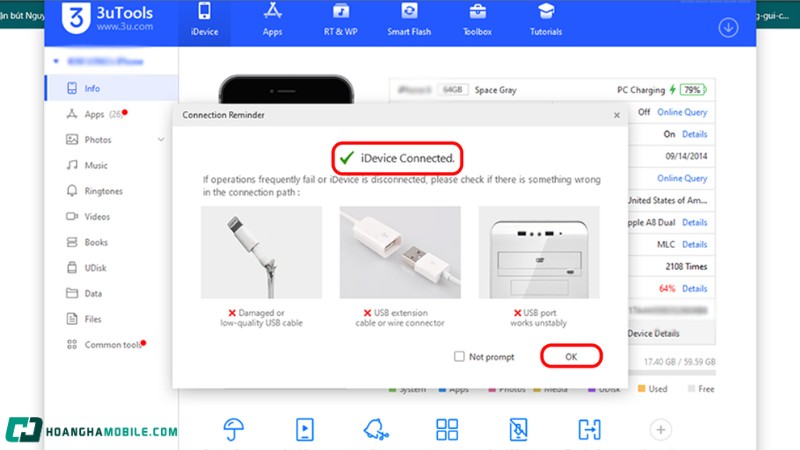
Khi kết nối lần đầu, iPhone sẽ yêu cầu bạn chọn Tin cậy máy tính này → chọn Tin cậy và nhập mật khẩu mở khóa thiết bị.
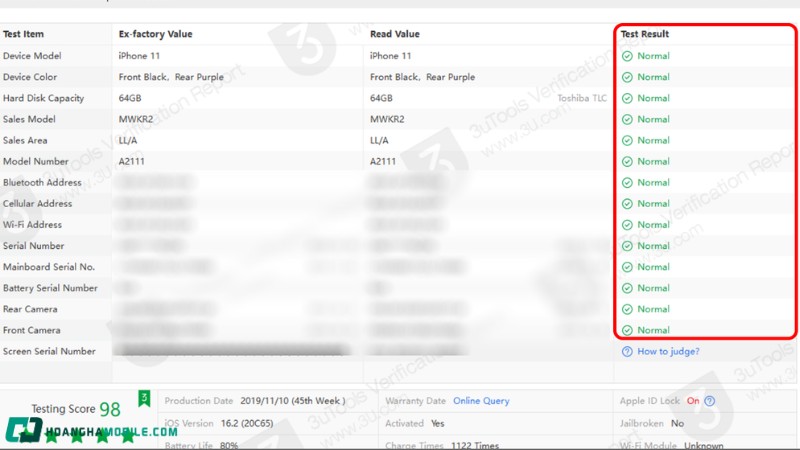
Bước 3: Kiểm tra thông tin thiết bị
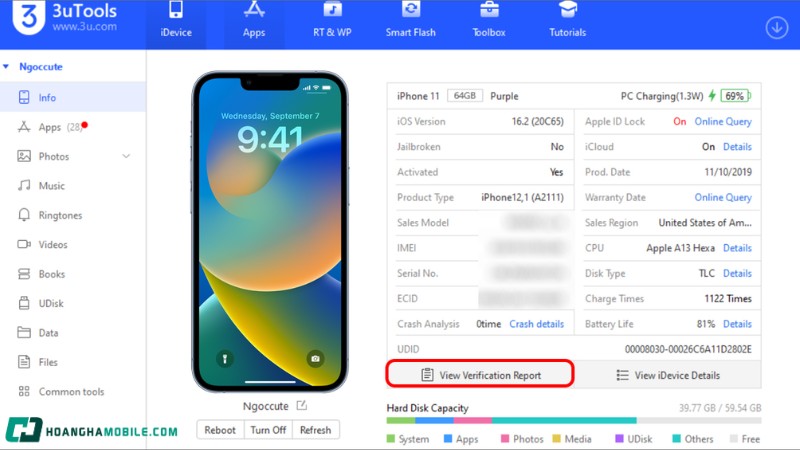
Khi kết nối thành công, giao diện chính của 3uTools sẽ hiển thị hàng loạt thông tin chi tiết:
-
Serial Number & IMEI: Giúp kiểm tra máy có trùng khớp với vỏ hộp không.
-
Lock Status: Cho biết máy là quốc tế (factory unlock) hay máy lock.
-
Battery Life: Tình trạng pin, số lần sạc, dung lượng thực tế còn lại.
-
iCloud Status: Kiểm tra máy có đang bị khóa iCloud không.
-
Hardware detection: Xem các linh kiện có bị thay thế không (mainboard, màn hình, camera, v.v.).
-
Jailbreak Status: Kiểm tra máy đã bị jailbreak chưa.
Check iPhone chính hãng qua iCloud
iCloud là một phần không thể thiếu khi sử dụng thiết bị Apple và cũng là một công cụ cực kỳ quan trọng trong việc check iPhone trước khi mua. Kiểm tra tình trạng iCloud giúp bạn tránh mua phải iPhone bị khóa iCloud, loại máy không thể sử dụng được nếu không có mật khẩu chủ cũ.
Bước 1: Truy cập vào phần cài đặt iCloud
-
Vào Cài đặt > [Tên người dùng] > Tìm iPhone (hoặc: Find My iPhone).
-
Nếu thiết bị đang đăng nhập iCloud, bạn sẽ thấy tên tài khoản Apple ID của chủ cũ hiển thị tại đầu trang.

Bước 2: Kiểm tra tình trạng “Tìm iPhone”
-
Nếu Tìm iPhone (Find My iPhone) đang bật, nghĩa là thiết bị vẫn còn liên kết với iCloud của người dùng trước.
-
Điều này đồng nghĩa bạn không thể khôi phục cài đặt gốc hoặc sử dụng máy nếu không có mật khẩu iCloud.
Cảnh báo: Mua iPhone còn dính iCloud sẽ khiến bạn bị khóa máy vĩnh viễn, không thể sử dụng dù reset lại.
Cách check iPhone với chức năng cơ bản
Trước khi mua iPhone, đặc biệt là iPhone cũ hoặc đã qua sử dụng, bạn nên kiểm tra đầy đủ các chức năng cơ bản để đảm bảo thiết bị hoạt động bình thường, không bị lỗi phần cứng. Đây là bước check iPhone quan trọng giúp bạn tránh mua phải máy lỗi, ảnh hưởng đến trải nghiệm sau này.
Camera trước và sau
- Mở ứng dụng Camera, thử chụp/quay video cả 2 camera.
- Đảm bảo không bị mờ, rung, nhoè hay xuất hiện các đốm đen/trắng trên ảnh, dấu hiệu hư cảm biến hoặc camera từng bị thay.
Nghe/gọi, mic, loa ngoài
- Thử gọi một cuộc điện thoại thật để kiểm tra loa thoại và mic thu âm.
- Bật nhạc/video để kiểm tra loa ngoài, đảm bảo không bị rè hoặc mất tiếng.
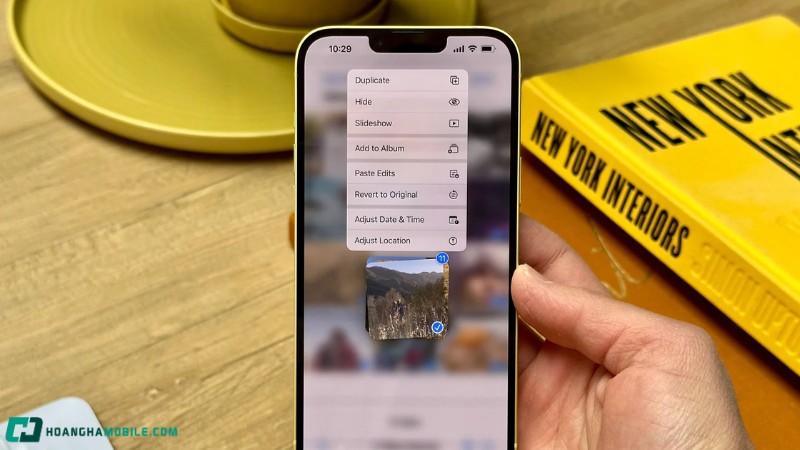
Cổng sạc, jack tai nghe (nếu có)
- Cắm thử cáp sạc để kiểm tra khả năng nhận sạc và tốc độ sạc.
- Nếu là dòng iPhone cũ (từ iPhone 6 trở về), hãy thử jack 3.5mm nếu còn. Với các dòng mới, kiểm tra cổng Lightning.
Cảm ứng màn hình
- Mở Ghi chú hoặc ứng dụng có bàn phím để test độ nhạy cảm ứng.
- Kéo thả icon trên màn hình để chắc chắn không có điểm chết hoặc liệt cảm ứng.

Nút vật lý
- Kiểm tra nút Home (nếu có), nút nguồn, nút tăng/giảm âm lượng, và gạt rung.
- Đảm bảo các nút bấm nhạy, không lún, không kẹt.
Kiểm tra iPhone bằng tính năng Facetime
FaceTime là một trong những tính năng độc quyền chỉ có trên thiết bị Apple chính hãng. Vì vậy, đây là một cách đơn giản nhưng rất hiệu quả để check iPhone xem máy có phải hàng thật hay không. Vào Cài đặt > FaceTime. Bật tính năng FaceTime lên (kết nối Wi-Fi/4G trước khi bật). Đăng nhập bằng Apple ID nếu cần và đợi vài giây để kích hoạt.
-
Nếu FaceTime bật lên và sử dụng bình thường, đây là dấu hiệu máy đang sử dụng iOS gốc, chưa bị can thiệp và là thiết bị hợp lệ.
-
Nếu FaceTime không thể kích hoạt, liên tục báo lỗi như: “Waiting for activation”, “Activation failed” → Rất có thể đây là iPhone lock, hàng giả, hoặc máy đã bị can thiệp phần mềm.
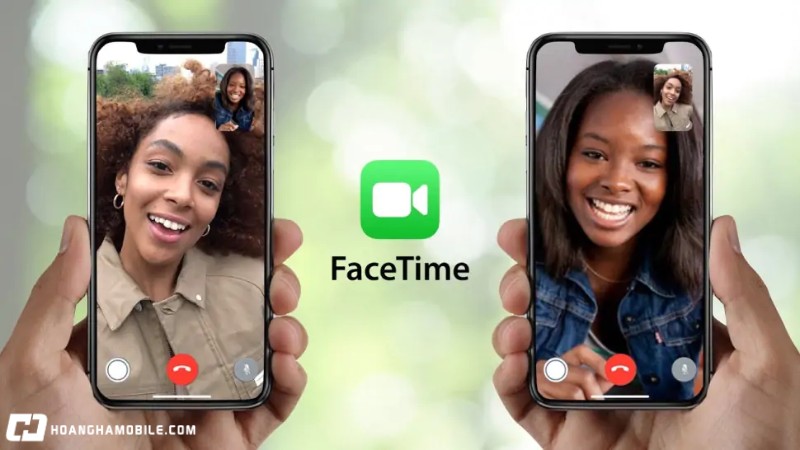
Một số iPhone xách tay (đặc biệt từ thị trường Trung Quốc, Ả Rập) sẽ bị ẩn hoặc chặn FaceTime theo quy định quốc gia. Cũng nên cẩn trọng với các trường hợp này nếu bạn cần dùng đầy đủ tính năng.
Vì sao nên check iPhone chính hãng?
Việc check iPhone trước khi mua, đặc biệt là với iPhone cũ, máy xách tay hay hàng giảm giá, là bước không thể bỏ qua nếu bạn muốn sở hữu thiết bị chất lượng, an toàn và đáng tin cậy. Dưới đây là những lý do quan trọng khiến bạn nên kiểm tra kỹ lưỡng trước khi “xuống tiền”:
Khi kiểm tra iPhone chính hãng bằng IMEI hoặc số Serial, bạn sẽ biết được:
-
Thời gian bảo hành còn lại (nếu có).
-
Thiết bị có phải hàng mới nguyên seal hay đã được kích hoạt.
-
Xuất xứ thị trường (máy quốc tế hay máy lock).
Tránh mua nhầm hàng lock, hàng dựng, hàng giả:
-
iPhone lock (khóa mạng): giá rẻ hơn nhưng khó dùng, thường xuyên lỗi sóng, cần can thiệp phần mềm để sử dụng SIM Việt Nam.
-
iPhone dựng: máy đã bị thay linh kiện kém chất lượng, làm lại vỏ, hoặc “mix” từ nhiều thiết bị khác nhau.
-
iPhone giả (nhái Android): vỏ ngoài giống thật, nhưng chạy hệ điều hành Android giả lập giao diện iOS.

Tránh rủi ro bị khóa iCloud, mất trắng máy:
-
Rất dễ mua phải iPhone vẫn còn tài khoản iCloud của người dùng cũ.
-
Sau khi reset máy, bạn không thể kích hoạt lại nếu không có mật khẩu iCloud.
-
Đây là hình thức khóa máy từ xa (iCloud lock), biến chiếc iPhone bạn mua thành “cục chặn giấy” không thể dùng được.
Yên tâm sử dụng lâu dài:
-
Sử dụng ổn định lâu dài mà không lo trục trặc.
-
Cập nhật iOS mới đều đặn từ Apple.
-
Có thể bán lại với giá cao hơn, dễ dàng chuyển nhượng, không sợ mất giá.
Cách mua iPhone chính hãng giá rẻ, tránh hàng giả
Trong thời buổi thị trường tràn ngập hàng dựng, hàng nhái và iPhone lock đội lốt máy quốc tế, việc tìm được một chiếc iPhone chính hãng, giá tốt và đảm bảo chất lượng là điều không hề dễ dàng. Không nên mua iPhone từ người lạ, các hội nhóm online, hoặc cửa hàng không rõ nguồn gốc, dù giá rẻ hơn, bạn vẫn tiềm ẩn nguy cơ mua phải hàng lỗi, hàng dựng hoặc máy bị khóa iCloud.

Nếu bạn đang tìm kiếm một địa chỉ mua iPhone đáng tin cậy, Hoàng Hà Mobile là lựa chọn hàng đầu được nhiều khách hàng đánh giá cao. Tại Hoàng Hà Mobile, bạn sẽ nhận được:
-
100% iPhone chính hãng, nói không với hàng dựng, hàng lock
-
Hỗ trợ kiểm tra kỹ lưỡng: IMEI, Serial, iCloud, 3uTools trước khi thanh toán
-
Giá bán cạnh tranh, nhiều chương trình ưu đãi cho học sinh – sinh viên
-
Bảo hành minh bạch, có giấy tờ đầy đủ, chính sách 1 đổi 1 nếu lỗi do nhà sản xuất
-
Đội ngũ kỹ thuật tư vấn chi tiết, giúp bạn chọn máy phù hợp nhất
Giá tốt phải đi kèm với minh bạch nguồn gốc và bảo hành rõ ràng. Đừng vì rẻ vài trăm nghìn mà đánh đổi trải nghiệm và sự an tâm lâu dài.
Tạm kết
XEM THÊM:
- Hướng dẫn cách cài đặt nhạc chuông trên iPhone 12 Pro Max, iPhone 12 Pro, iPhone 12
- Cách hiển thị phần trăm pin trên iPhone siêu đơn giản

Thể Thao
Link xem trực tiếp bóng đá MU vs Bournemouth 08h30 ngày 31/7, giao hữu mùa hè 2025
Th7
Thời Sự
Kỳ 2: Kết tinh trí tuệ, bản lĩnh và khát vọng phát triển
Th7
Thời Sự
Clip phút quật ngã tên trộm xe máy giữa mưa của chủ quán ăn ở Bắc Ninh
Th7
Thể Thao
AFC thán phục U23 Việt Nam khi vô địch ngay tại ‘chảo lửa’ Gelora Bung Karno
Th7
Công Nghệ
Mỹ cảnh báo tin tặc có liên quan Iran nhắm vào hạ tầng trọng yếu
Th7
Radio My
Vợ muốn ‘bán mạng’ kiếm tiền, lý do khiến chồng đắng lòng
Th7
Radio My
Được chó cưng cứu mạng, người đàn ông bán siêu xe mở trung tâm cứu hộ
Th7
Công Nghệ
Ứng dụng hẹn hò dành cho hội mê pickleball, đi 1 về 2, ai đang tìm người yêu nên thử
Th7
Ẩm Thực
Tính giá hơn 10 triệu cho một con cá, nhà hàng bị tố ‘chặt chém’ du khách
Th7
Thời Sự
Vụ nữ cán bộ phường đẩy ngã xe máy: Nam shipper nói về khoản bồi thường 500 nghìn
Th7
Thể Thao
Đình Bắc ẵm giải Cầu thủ xuất sắc nhất U23 Đông Nam Á 2025
Th7
Giải Trí
Phim ‘Chốt đơn’ thông báo trở lại rạp nhưng xoá tên hoa hậu Thuỳ Tiên
Th7
Thời Sự
3 tiêu chí vàng để chọn trường đại học: Kiến thức, trải nghiệm và bằng cấp
Th7
Thời Sự
Nhân chứng kể lần bắt gặp đàn sói hoang, ám ảnh xác gia súc bị mất nội tạng
Th7
Giải Trí
Clip gây ‘bão’ của vợ chồng Công Lý, Hòa Minzy thân thiết Nguyễn Văn Chung
Th7
Thời Sự
37 trường ở TPHCM tuyển bổ sung lớp 10, có trường điểm chuẩn cao nhất thành phố
Th7
Công Nghệ
HPID trở thành nhà phân phối ủy quyền của Thales và Imperva tại Việt Nam
Th7
Radio My
Bố 82 tuổi thức dậy giữa đêm hái mận gửi cho con trai ở xa gây xúc động
Th7
Thời Sự
Ô tô đột nhiên cháy dữ dội ở Hà Nội, khách tháo chạy không kịp lấy hành lý
Th7
Thể Thao
HLV U23 Indonesia chỉ ra lý do thua U23 Việt Nam ở chung kết
Th7
Thời Sự
Thai phụ bị bác sĩ hiếp dâm trong phòng khám
Th7
Thời Sự
Dự báo thời tiết 30/7/2025: Miền Bắc vượt 39 độ, nắng nóng tiếp tục ‘đổ lửa’
Th7
Thời Sự
Triệu tập thủ nhang đền Am Tiên ở Thanh Hóa vì liên quan đường dây đánh bạc
Th7
Thời Sự
Nữ cán bộ phường đẩy ngã xe máy của shipper ra đường giải trình gì?
Th7
Thời Sự
Khởi tố tài xế vụ lật xe khách khiến 10 người tử vong ở Hà Tĩnh
Th7
Công Nghệ
Nữ sinh 2007 nhắn tin xin mẹ chuyển khoản 500 triệu đồng, 2 tiếng sau bị công an đưa về đồn
Th7
Công Nghệ
ChatGPT ghi nhận 2,5 tỷ truy vấn/ngày, Google sắp “hết thời”?
Th7
Công Nghệ
ChatGPT ghi nhận 2,5 tỷ truy vấn/ngày, Google sắp “hết thời”?
Th7
Giải Trí
Khu chợ trong sương độc nhất ở Huế, chỉ bán duy nhất một thứ mà tồn tại hơn trăm năm vẫn đông khách
Th7
Thời Sự
Vụ xô đổ xe máy của shipper: Nữ cán bộ thực hiện hành vi dưới đây, mọi chuyện đã khác
Th7
Giải Trí
‘Có anh nơi ấy bình yên’ tập 1: Phó Chủ tịch xã tiếp cận anh rể lãnh đạo công an
Th7
Thể Thao
Thua chung kết, HLV châu Âu từ chối bắt HLV Kim Sang Sik?
Th7
Công Nghệ
Hiệu năng iPhone đã tăng 385 lần so với đời đầu tiên, chip A19 Pro hứa hẹn sẽ là 500 lần
Th7
Thời Sự
Đường bay Hà Nội – TPHCM tiếp tục bận rộn top đầu thế giới
Th7
Giải Trí
Trấn Thành bất ngờ tiết lộ Văn Mai Hương đóng phim, khen là ‘phát minh mới’
Th7
Thể Thao
Nhận định, soi tỷ lệ Larnaca vs Publikum Celje 00h30 ngày 1/8, vòng sơ loại Cúp C2 châu Âu
Th7
Thời Sự
Từ 1/8, người Hà Nội ‘được mời’ ăn bánh, uống nước khi đi làm thủ tục hành chính
Th7
Thể Thao
Lịch thi đấu bóng đá hôm nay 30/7
Th7
Công Nghệ
Laptop HP Envy sang trọng, làm ‘Tổng tài công sở’ chỉ từ 23.09 triệu, trả chậm 0% lãi suất
Th7
Thời Sự
Hai người hoảng loạn cầu cứu trong căn nhà cháy
Th7
Công Nghệ
Từ chỗ phải dùng “ChatGPT lậu”, học sinh và sinh viên Trung Quốc nay đã được khuyến khích dùng AI
Th7
Thể Thao
HLV Kim Sang Sik: Tôi không gây khó U23 Indonesia
Th7
Giải Trí
Hoa hậu Ecuador 25 tuổi bị bắn chết trước mặt con gái
Th7
Thể Thao
Malaysia triệu tập 4 cầu thủ nhập tịch dự giải châu Á, quyết giành vé dự vòng chung kết
Th7
Công Nghệ
vivo X300 tiếp tục rò rỉ thông số camera: Zoom quang 3x, hỗ trợ tele macro
Th7
Công Nghệ
Làn sóng xe điện bùng nổ làm lộ ra “kẽ hở” ở Trung Quốc: Trung bình 1.000 xe chỉ có một xưởng sửa chữa
Th7
Thời Sự
Triệt phá nhóm chiếm đoạt ô tô bạc tỷ ở Ninh Bình, người cầm đầu sinh năm 2004
Th7
Thể Thao
Hạ U23 Indonesia, U23 Việt Nam lần thứ 3 liên tiếp vô địch Đông Nam Á
Th7
Giải Trí
Nghệ sĩ Việt Hương hội ngộ diễn viên Kiều Chinh ở Mỹ
Th7
Công Nghệ
Đại chiến nhẫn giả bùng nổ trong Free Fire x NARUTO SHIPPUDEN: sự kiện “kết nối đa vũ trụ” tái xuất với chương 2
Th7
Công Nghệ
Võ Lâm Truyền Kỳ là game vượt thời gian tại Vietnam Game Awards 2025
Th6
Thời Sự
Thủ tướng Phạm Minh Chính: Cùng hành động để đại dương mãi là không gian của hoà bình, hợp tác
Th6
Giải Trí
Con vật khiến nhiều người sợ chết khiếp là đặc sản gây nghiện của An Giang, xưa chỉ người nghèo ăn nay ai cũng lùng mua
Th6
Thời Sự
Vị trí tôn giá trị của bất động sản hạng sang
Th6
Thể Thao
Giáo sư Hoàng Chương – “cây đại thụ” của nền văn hóa dân tộc
Th6
Thể Thao
ĐT bóng chuyền nữ Việt Nam vào chung kết AVC Nations Cup
Th6
Ẩm Thực
Loại quả ‘vua chất xơ’ giúp kiểm soát đường huyết giá siêu rẻ, ngày hè kết hợp cùng măng cụt thành đồ uống ‘hot trend’ giải nhiệt
Th6
Thời Sự
Chủ đầu tư thu gần 480 tỷ đồng rồi dừng thi công, cắt liên lạc với khách hàng
Th7